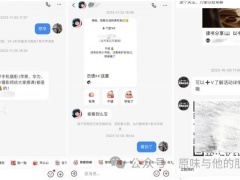ps冷色调如何调好看点_调出超美的冷色调效果图
教程之家
软件教程
在Photoshop中打造引人注目的冷色调效果需要巧妙的调色和图层叠加。首先,选择适合冷色调的基础色调,如蓝色或绿色,以营造出清冷的氛围。在调整色相、饱和度和明度时,要保持平衡,使画面更具层次感。使用渐变工具或色彩平衡调整层,将冷色调逐渐融入画面,使过渡自然。
在高光和阴影上细致调整,突显冷色调的深邃和冷峻。通过添加一些微妙的暖色调,如淡黄或淡粉,可以打破单调,增添温暖感。最后,通过调整整体色调曲线,使画面更富层次感和表现力。这些技巧共同构建出令人惊艳的冷色调效果。
ps冷色调效果调色方法步骤
处理完成后的效果图片:

原图片:

第一步:
复制图片一层。把文字修掉。
这步随你,可做可不做。使用修复画笔工具就可以了。
第二步:
使用可选颜色工具。先整体调色下。
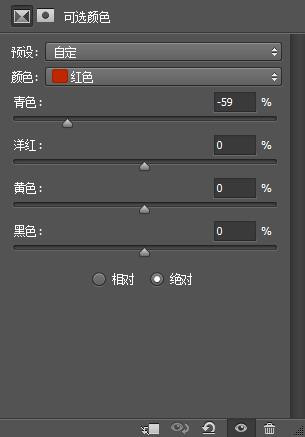
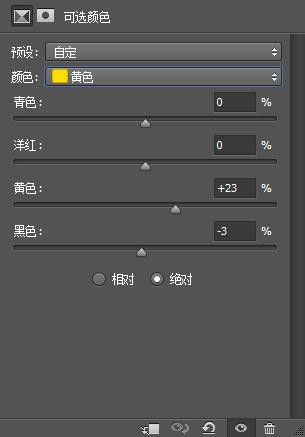
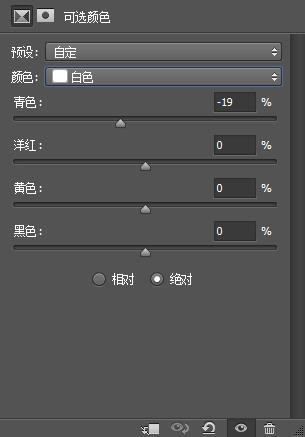
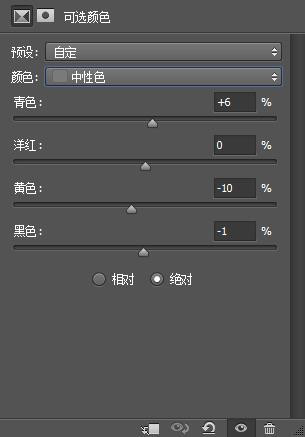
第三步:
微调下。使用可选颜色工具。
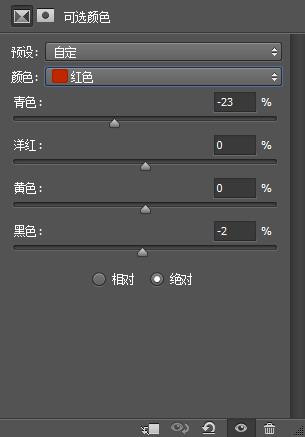
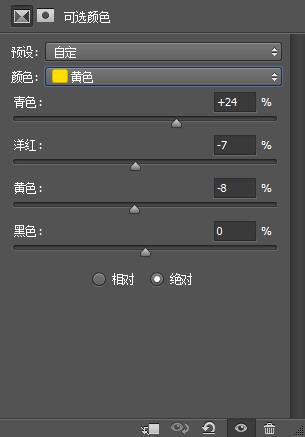
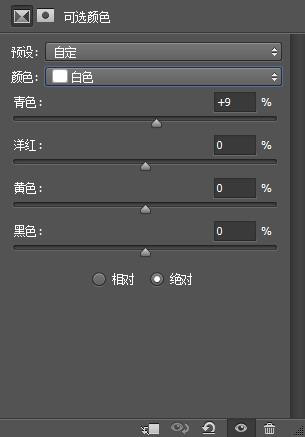
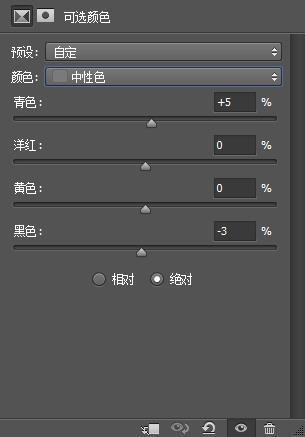
第四步:
使用色彩平衡工具。这步的目的是调出冷色来。
因为我们要做冷色调。前2步是微调的为这步做基础。
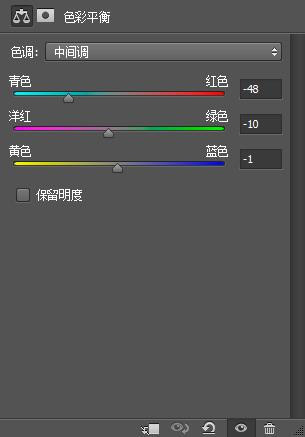
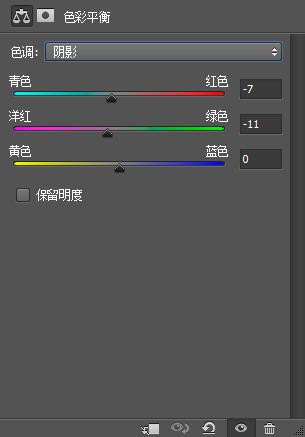
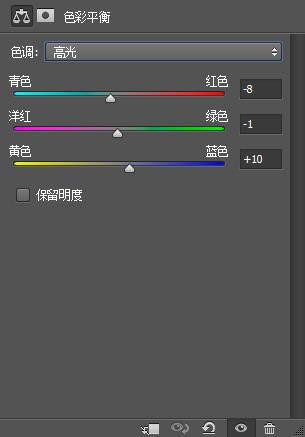
第五步:
再次微调下,色调就做完了哦。
使用可选颜色工具。
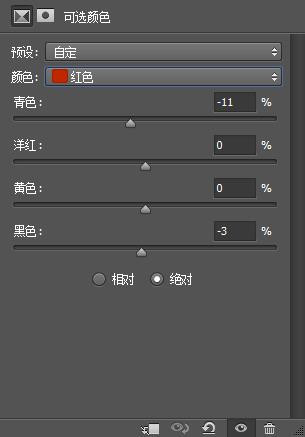
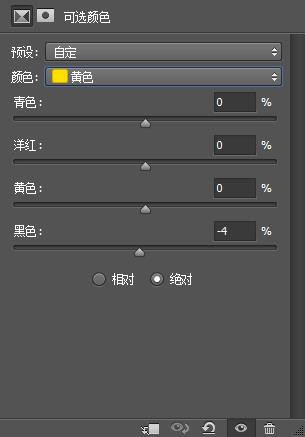
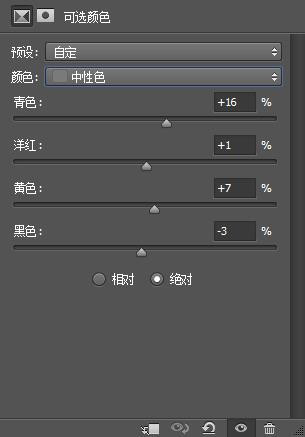
第六步:
色调已经调好,现在是给图片锐化下。
锐化大家自己做。我用的是智能锐化。
滤镜下的锐化,都可以的。USM锐化都行的。
第七步:
再次锐化下。就完成了。
大家加上自己喜欢的文字和做个边框就OK。
![快手关闭戳一下功能方法步骤_快手怎么关闭戳一下功能[多图]](https://img.jiaochengzhijia.com/uploadfile/2024/0929/20240929100154518.jpg@crop@160x90.jpg)

![淘宝查询快递单号的方法步骤_淘宝怎么查询快递单号[多图]](https://img.jiaochengzhijia.com/uploadfile/2024/0929/20240929080153194.jpg@crop@160x90.jpg)
![QQ查看单向好友的方法步骤_QQ怎么查看单向好友[多图]](https://img.jiaochengzhijia.com/uploadfile/2024/0929/20240929070314138.jpg@crop@160x90.jpg)

![京东金融领每日积分方法步骤_京东金融怎么领每日积分[多图]](https://img.jiaochengzhijia.com/uploadfile/2024/0927/20240927205944321.jpg@crop@240x180.jpg)